คู่มือใช้งาน – โปรแกรมจีพีเอสติดตาม
(GPS Tracking Software)
- เริ่มต้นใช้งานก่อนอื่น ให้สมัครสมาชิก
1.1 เข้าเว็บ http://track.gpsweshare.com/registration/create
1.2 กรอกอีเมล เพื่อลงทะเบียนสมัครสมาชิก
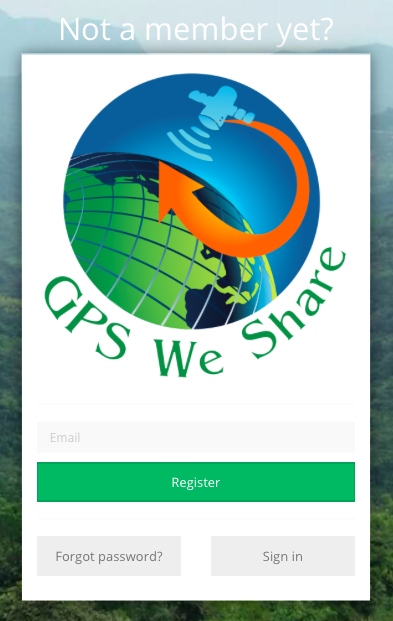
1.3 กดปุ่ม “Register”
1.4 ภายหลังลงทะเบียน ให้เช็คอีเมลของท่าน จะได้รับข้อมูลการ Login เข้าใช้งาน
1.5 เข้าใช้งานได้ ที่เว็บ http://track.gpsweshare.com/authentication/create
1.6 กรอกอีเมล และรหัสผ่าน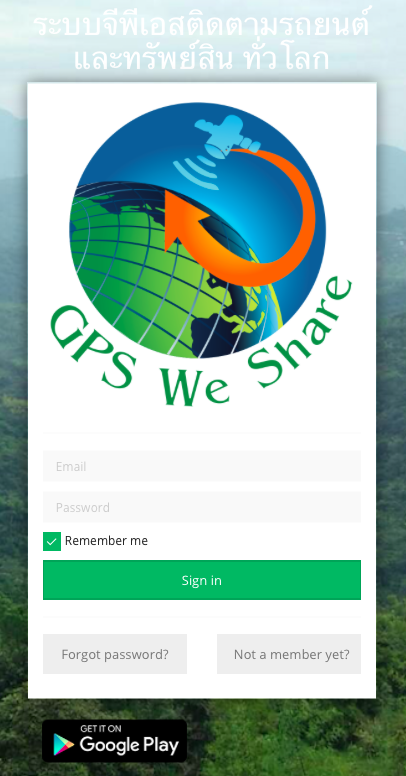 1.7 กดปุ่ม “Sign in” เพื่อเข้าโปรแกรม
1.7 กดปุ่ม “Sign in” เพื่อเข้าโปรแกรม
- ภาพรวม และส่วนประกอบในโปรแกรม
ภายหลังการ Login เข้าระบบ จะปรากฎหน้าจอหลัก โดยหน้าจอนี้จะสามารถ แสดงข้อมูลของทรัพย์สินหรือยานพาหนะ เช่น ตำแหน่ง ความเร็ว ประวัติ สถานะเซ็นเซอร์ และอื่นๆ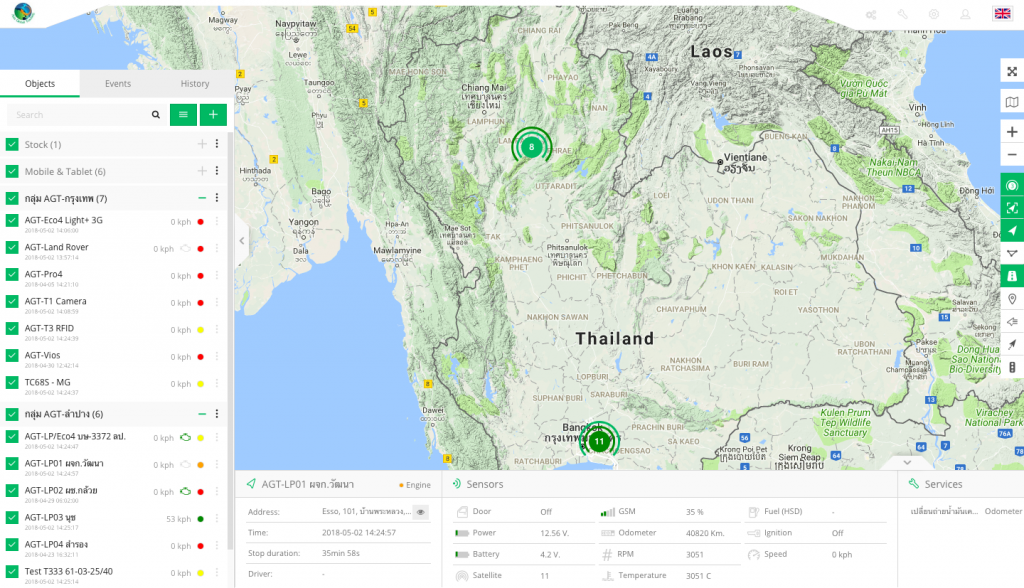 โดยมีส่วนประกอบหลัก คือ
โดยมีส่วนประกอบหลัก คือ
2.1 เมนู (Menu)
2.2 แผงควบคุม (Navigation Panel)
2.3 จัดการแผนที่ (Map Control)เมนู (Menu)
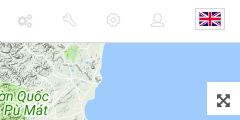
1. ผู้ดูแลระบบ (Admin Panel)
2. เครื่องมือ (Tools)
3. การตั้งค่า (Setup)
4. ข้อมูลสมาชิก (Account)เข้าใช้งานส่วนต่างๆ ที่มักจะใช้งานบ่อยๆ ได้ง่ายโดยผ่านเมนู รวมถึงการเปลี่ยนภาษา ด้วยการคลิ๊กที่รูปธงชาติ ตรงมุมขวาบน ของเมนู และเมื่อเข้าสู่หน้าต่างย่อย ก็มีวิธีใช้งานที่แสดงแยกกันแต่ละหน้า คือ ผู้ดูแลระบบ (Admin Panel) เครื่องมือ (Tools) การตั้งค่า (Setup) ข้อมูลสมาชิก (Account)แผงควบคุม (Navigation Panel)
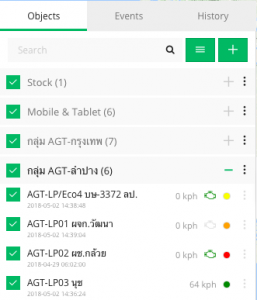
- Objects tab – view and manage all devices
- Events tab – history of events and alerts/notifications can be viewed (overspeeding, geofence alert, low battery, etc.)
- History tab – view detailed history for each gps device, graphs, data log
- Search – find devices by name or imei
- Add device – add new gps devices
- Groups – group name and number of devices in that group
- Groups expander – expand or collapse groups
- Visibility checkbox – turns on or off objects visibility on map
- Object information – device name, date, time of last received location, online/idle/offline status
- Speed – shows current object speed
- Edit Object – change device icon, assign to a group, add and manage sensors, follow, accuracy settings and more.
จัดการแผนที่ (Map Control)
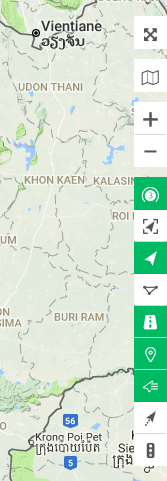
Full screen mode – hides all tools and shows only gps devices in the map
Change map – change map to streets, sattelite and more
Zoom – zoom in and out in the map
Objects tickbox – show or hide objects in the map
Geofences tickbox – show or hide geofences in the map
Routes tickbox – show or hide routes in the map
POI tickbox – show or hide POI in the map
Show names – show or hide objects names above icon in the map
Show tails – show or hide objects tails in the mapแสดงข้อมูลทรัพย์สิน (Object Detail Panel)
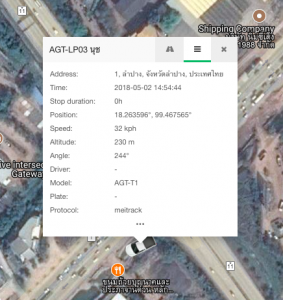
เมื่อคลิ๊กบนรูปทรัพย์สิน จะปรากฎข้อมูล เช่น ตำแหน่ง ความเร็ว ทิศทาง และสถานะ โดยสามารถกำหนดให้แสดงรายละเอียดทั้งหมด หรือแบบย่อ เพียงกดปุ่ม ด้านล่างกล่องข้อความ (…)
- รหัสสมาชิก
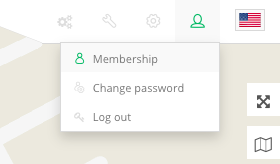 เข้าดูรายละเอียด สถานะสมาชิกปัจจุบัน ผ่านเมนู ด้านบนขวา
เข้าดูรายละเอียด สถานะสมาชิกปัจจุบัน ผ่านเมนู ด้านบนขวา
แล้วจะปรากฎข้อมูลด้งกล่าว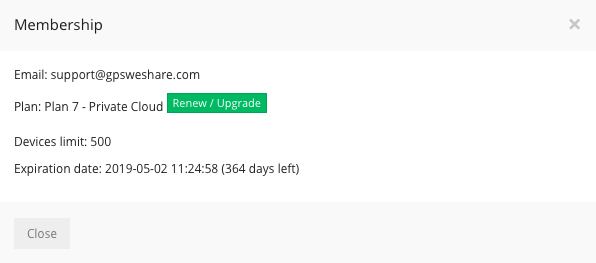 แสดงจำนวนอุปกรณ์หรือทรัพย์สิน ที่สามารถใช้งานได้ และวันที่สิ้นสุดอายุสมาชิก โดยท่านสามารถอัพเกรด หรือต่ออายุ สมาชิกได้ในหน้าจอนี้เปลี่ยนรหัสผ่าน (Change Password)
แสดงจำนวนอุปกรณ์หรือทรัพย์สิน ที่สามารถใช้งานได้ และวันที่สิ้นสุดอายุสมาชิก โดยท่านสามารถอัพเกรด หรือต่ออายุ สมาชิกได้ในหน้าจอนี้เปลี่ยนรหัสผ่าน (Change Password)
คลิ๊กที่ “เปลี่ยนรหัสผ่าน” และพิมพ์รหัสผ่านใหม่ พร้อมยืนยันรหัสผ่านใหม่ จากนั้นจึงกดปุ่ม “บันทึก“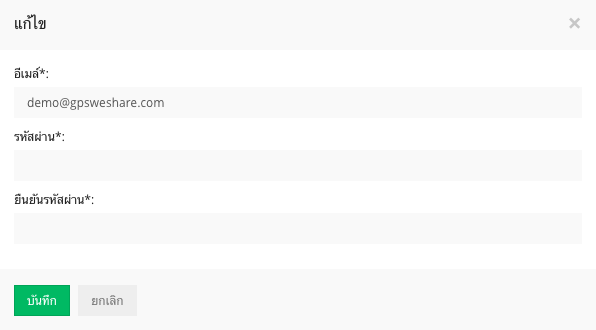 ออกจากระบบ (Logout)
ออกจากระบบ (Logout)
คลิ๊กที่ “ออกจากระบบ” จากนั้นโปรแกรมจะปิดการใช้งาน ไปสู่หน้าแรก
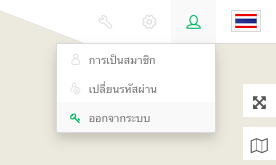
- การตั้งค่า
สามารถกำหนดค่าใช้งานต่างๆ ในโปรแกรม ได้แก่ เครื่องจีพีเอส กลุ่มทรัพย์สิน พนักงานขับรถ เหตุการณ์ที่เกิดขึ้น รูปแบบคำสั่ง แม่แบบ SMS แม่แบบ GPRS และวิดเจ็ตหน้าหลัก (Main)
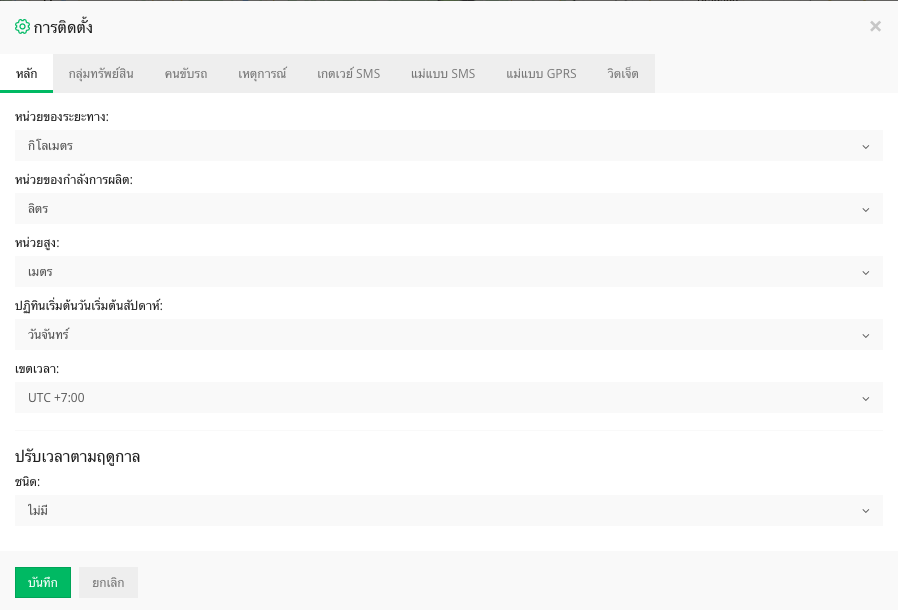 ในหน้าหลัก การตั้งค่า สามารถกำหนด หน่วยวัดของเครื่องจีพีเอส เช่น หน่วยวัดความเร็ว เป็น กิโลเมตร หรือ ไมล์ ต่อชั่วโมง หน่วยวัดเชื้อเพลิง หน่วยวัดความสูง วันเร่ิมต้นของสัปดาห์ โซนเวลาเพื่อรองรับการใช้งานได้หลายประเทศกลุ่มทรัพย์สิน (Asset Group)
ในหน้าหลัก การตั้งค่า สามารถกำหนด หน่วยวัดของเครื่องจีพีเอส เช่น หน่วยวัดความเร็ว เป็น กิโลเมตร หรือ ไมล์ ต่อชั่วโมง หน่วยวัดเชื้อเพลิง หน่วยวัดความสูง วันเร่ิมต้นของสัปดาห์ โซนเวลาเพื่อรองรับการใช้งานได้หลายประเทศกลุ่มทรัพย์สิน (Asset Group)
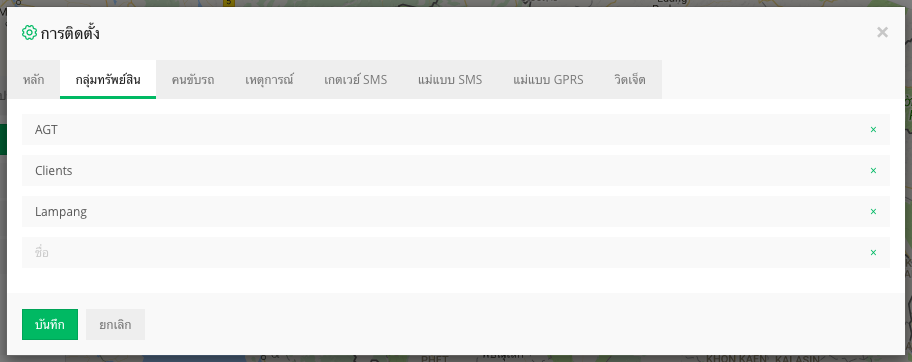
สามารถเพิ่ม กลุ่มทรัพย์สิน เพื่อกำหนดแยกกลุ่มได้ โดยเมื่อสร้างกลุ่มทรัพย์สิน เสร็จแล้วทำการกำหนดกลุ่มของทรัพย์สิน ในหน้าจอ แก้ไขทรัพย์สิน (Object) –> ขั้นสูง (Advance) –> กลุ่ม (Group)พนักงานขับรถ (Driver)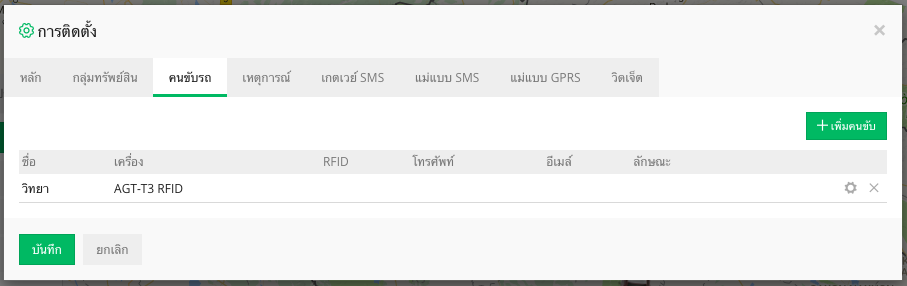
ในแท็บ พนักงานขับรถ (Driver) สามารถเพิ่มชื่อพนักงานขับรถ ในรถแต่ละคันรวมถึง หมายเลขโทรศัพท์ อีเมล ลักษณะรูปประพรรณ และหมายเลขใบขับขี่เหตุการณ์ (Events)
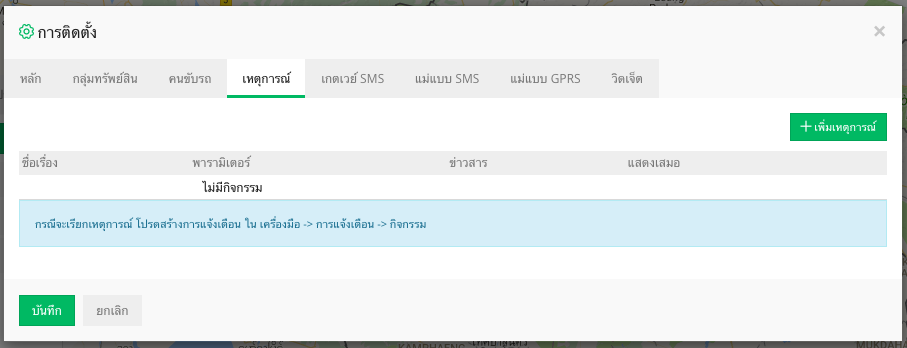
เมื่อต้องการให้มีการแจ้งเตือน เมื่อเกิดเหตุการณ์ต่างๆ เช่น ความเร็วเกินกำหนด เข้า/ออก พื้นที่ที่กำหนด การสตาร์ทเครื่องยนต์ ฯลฯ สามารถสร้างได้ในหน้าจอนี้เกตเวส์ SMS (SMS Gateway)
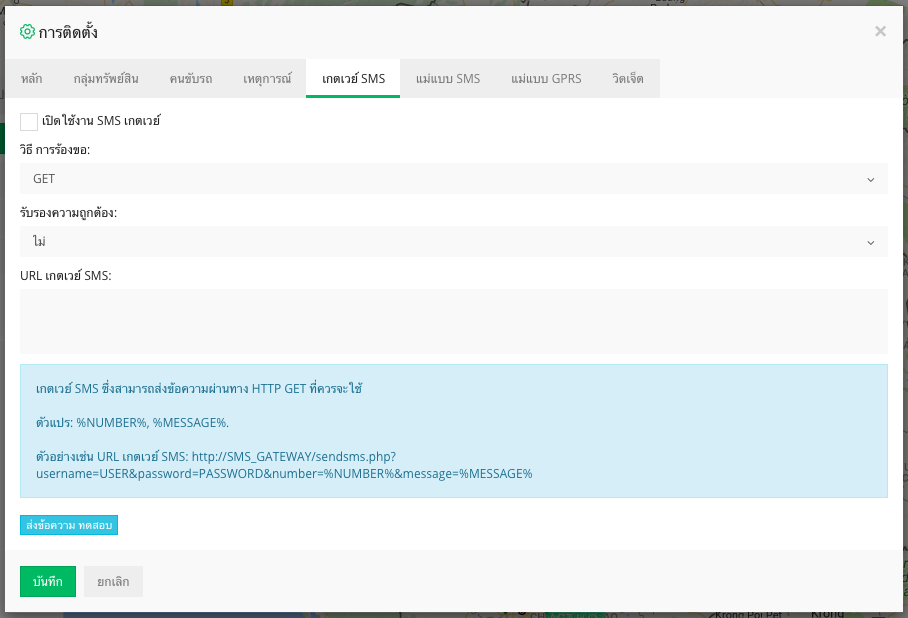
โปรแกรมสามารถเชื่อมต่อกับเกตเวย์ SMS เพื่อการส่ง SMS สั่งงานให้กับเครื่องจีพีเอสได้ โดยรองรับกับผู้ให้บริการ SMS หลายราย เพียงแต่กำหนด วิธีการร้องขอ (Request method) เป็นแบบ Get หากเป็นการเรียกผ่าน URL (passing command via URL string)แม่แบบ SMS (SMS templates)
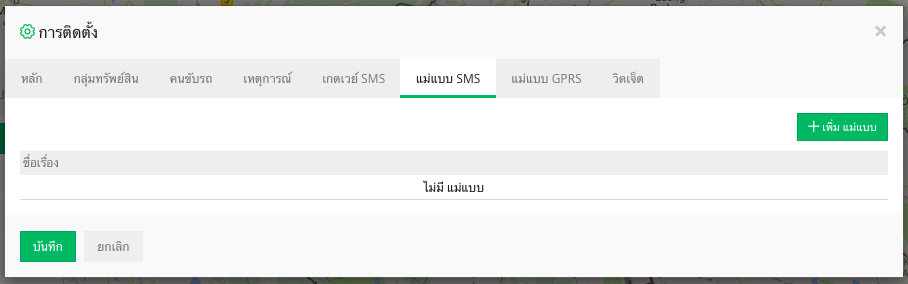
กำหนดแม่แบบ SMS เพื่อใช้ในการสั่งงานจีพีเอสทาง SMS โดยไม่ต้องสร้างคำสั่งทุกๆ ครั้งที่ใช้กับเครื่องใหม่ๆ ซึ่งจะถูกใช้ในโปรแกรมส่วนของ เครื่องมือ (Tools) —> ส่งคำสั่ง (Send command)แม่แบบ GPRS (GPRS templates)
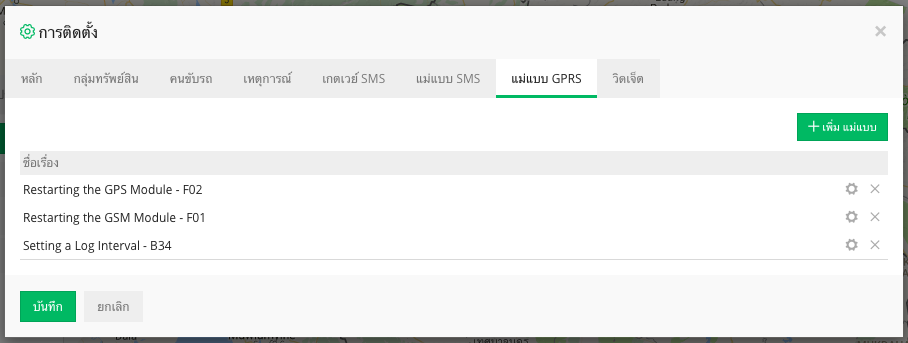
กำหนดแม่แบบ GPRS เพื่อใช้ในการสั่งงานจีพีเอสผ่าน GPRS โดยไม่ต้องสร้างคำสั่งทุกๆ ครั้งที่ใช้กับเครื่องใหม่ๆ ซึ่งจะถูกใช้ในโปรแกรมส่วนของ เครื่องมือ (Tools) —> ส่งคำสั่ง (Send command)วิดเจ็ต (Widgets)
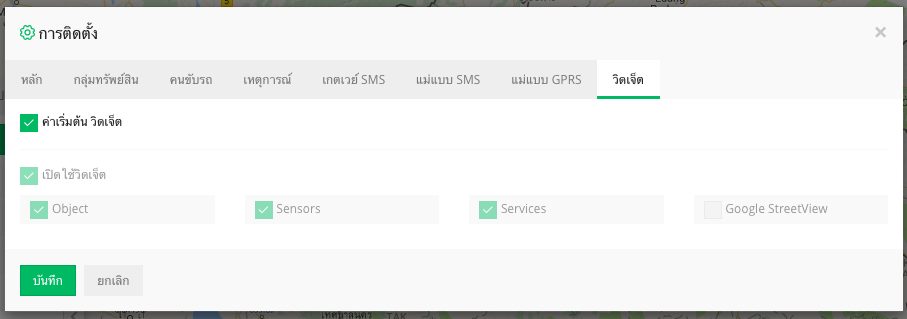
กำหนดให้ผู้ใช้งาน สามารถใช้ส่วนใดๆ ของโปรแกรมได้ เช่น การแสดงข้อมูลทรัพย์สิน การใช้งานเซ็นเซอร์ การซ่อมบำรุงและบริการ รูปแบบแผนที่ เป็นต้น
- จัดการเซ็นเซอร์ (Sensor Management)
ก่อนการเพิ่มเซ็นเซอร์ เช่น ปิด/เปิดเครื่องยนต์ แรงดันแบตเตอรี่ น้ำมันเชื้อเพลิง ความเร็วรอบเครื่องยนต์ อุณหภูมิ ปิด/เปิดประตูรถ ระดับสัญญาณ GSM, GPS จำนวนดาวเทียม ระยะทางสะสม ฯลฯให้เข้าไปยังเมนู ทรัพย์สิน (Object) –> แก้ไข (Edit Object) –> เซ็นเซอร์ (Sensors) –> เพิ่มเซ็นเซอร์ (Add new sensor)
โดยทำความเข้าใจกับการทำงานของเซ็นเซอร์ ตามรูปด้านล่างนี้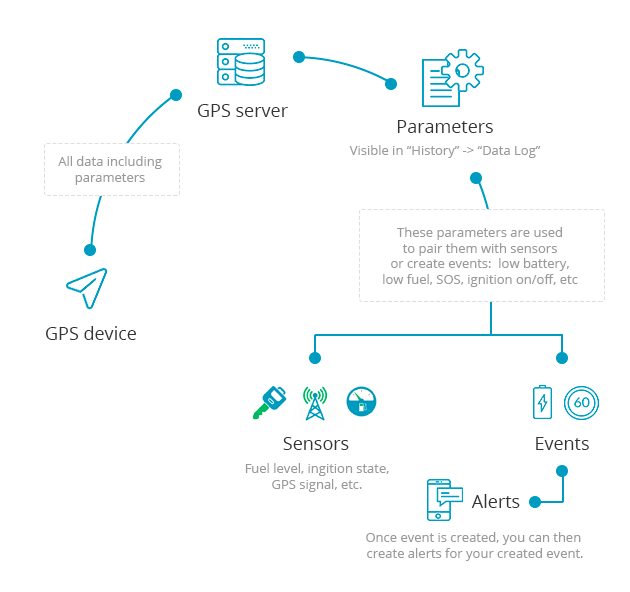
- จัดการอุปกรณ์ (Device Management)
- เครื่องมือ (Tools)
- วิดเจ็ท (Widgets)
- ตัวอย่างรายงาน (Report Samples)
- Plugin
